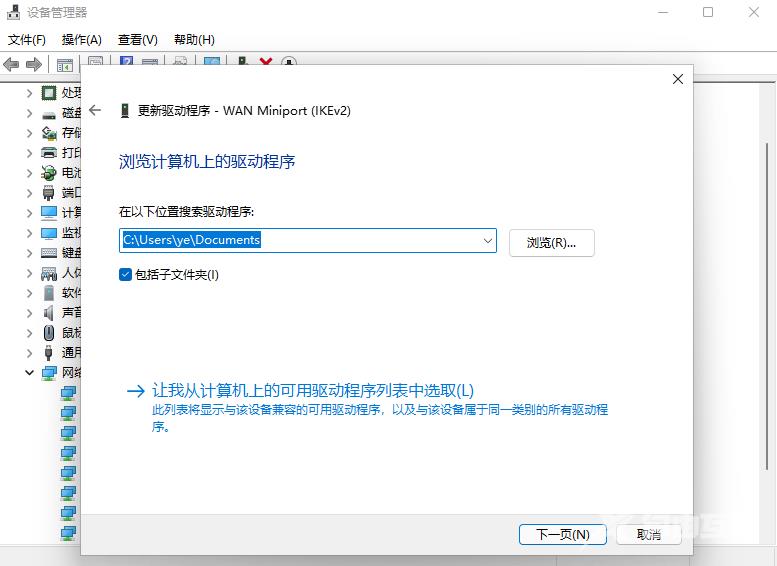win11专业版网卡驱动更新方法是直接桌面底部搜索“设备管理器”打开。点击进入“设备管理器”,打开“网络适配器”。右键点击选择“更新驱动程序”即可。 win11专业版网卡驱动更
win11专业版网卡驱动更新方法是直接桌面底部搜索“设备管理器”打开。点击进入“设备管理器”,打开“网络适配器”。右键点击选择“更新驱动程序”即可。
win11专业版网卡驱动更新方法介绍相关推荐:win11更改触摸键盘主题更改方法介绍

1、直接桌面底部搜索“设备管理器”打开。
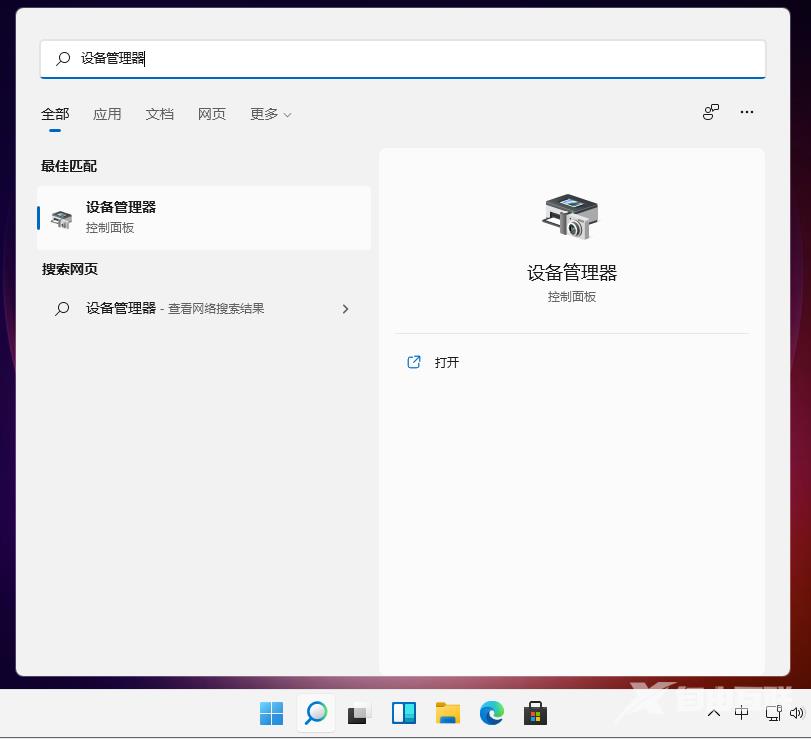
2、点击进入“设备管理器”,打开“网络适配器”。
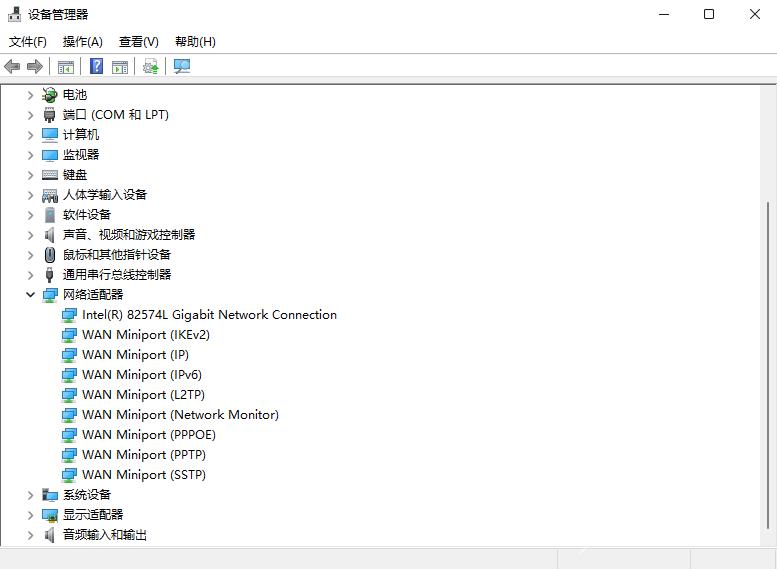
3、右键点击选择“更新驱动程序”。
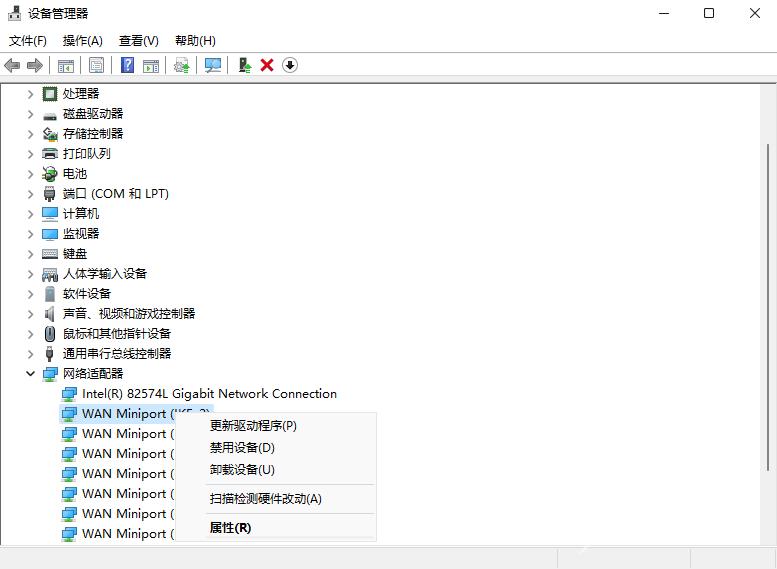
4、选择“浏览我的计算机以查找驱动程序软件”。
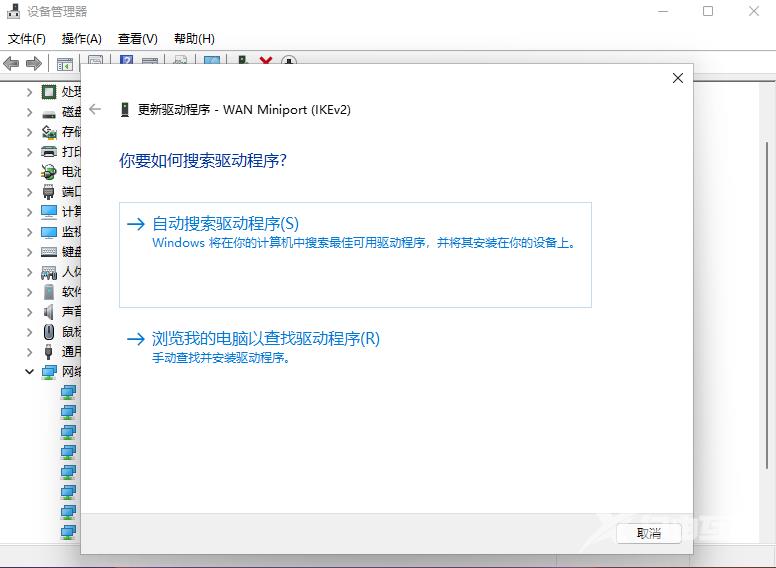
5、添加你的程序驱动程序,点击“下一步”即可完成安装。(如果需要重新安装驱动的话,也可以选择卸载掉驱动,然后直接去电脑官网下载新的驱动安装即可)